Chrome Sound ne fonctionne pas: 8 correctifs
Google Chrome Google Héros / / July 07, 2022

Dernière mise à jour le

Si le son s'arrête lors de l'utilisation de Chrome, vous pouvez suivre différentes étapes de dépannage. Voici huit correctifs pour le son Chrome qui ne fonctionne pas.
Avec de plus en plus d'audio, de vidéo et d'autres médias en ligne, vous avez rencontré une situation où le son de Chrome ne fonctionne pas ?
Si vous rencontrez un problème avec le son de Chrome qui ne fonctionne pas, vous souhaiterez résoudre le problème. Il existe plusieurs étapes de dépannage que vous pouvez suivre pour que le son fonctionne. Parfois, le son fonctionne sur un onglet mais pas sur un autre.
Si vous rencontrez un problème avec le son de Chrome qui ne fonctionne pas, voici huit correctifs pour essayer de le résoudre.
1. Vérifier les problèmes matériels de la carte son
Noter: Sur ce système de test, nous sommes en utilisant EarTrumpet car cela facilite la gestion audio. Les menus varient légèrement, mais les étapes sont pratiquement les mêmes.
Lorsque Chrome arrête de lire l'audio, c'est une excellente première étape pour l'éteindre. Après cela, ouvrez un autre navigateur et essayez de lire l'audio. S'il ne fonctionne pas dans l'autre navigateur, il ne s'agit pas d'un problème spécifique à Chrome. Au lieu de cela, il s'agit probablement d'un problème avec votre carte son.
Vous pouvez résoudre le problème en débranchant le périphérique audio et en le rebranchant, surtout si vous avez une carte externe. Vous pouvez également remplacer le périphérique audio de sortie ou mettre à jour le pilote de la carte son.
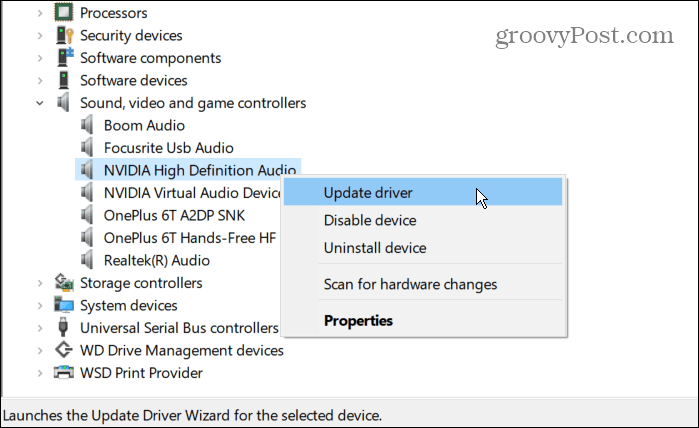
Il convient également de noter que si vous disposez de plusieurs périphériques de sortie audio, désactivez-les un à la fois et vérifiez si le volume fonctionne. Cela peut aider à réduire le matériel défectueux.
2. Réactiver le site Web dans Chrome
Une autre chose simple que vous pouvez faire est de vérifier si l'onglet Chrome est défini sur Muet. Chaque onglet peut être mis en sourdine, mais vous devez cocher celui dont la sortie sonore est nulle.
Faites un clic droit sur le site que vous essayez d'obtenir de l'audio et sélectionnez Rétablir le son du menu. S'il n'est pas désactivé, cliquez sur Site muet et alors Rétablir le son au cas où l'audio serait bloqué sur la page.
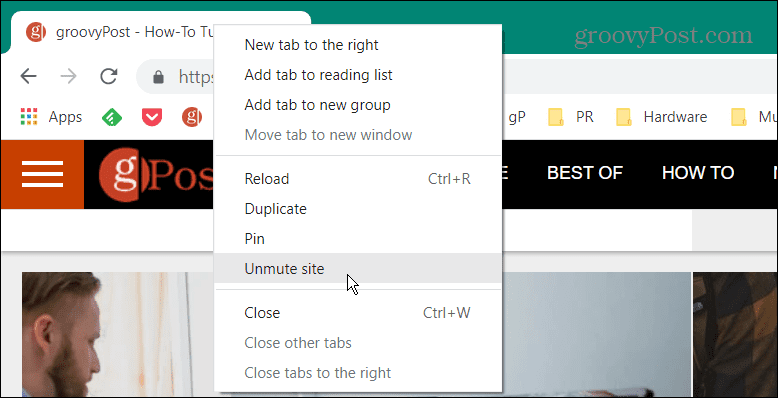
Une autre étape que vous pouvez suivre consiste simplement à recharger la page et à voir si le son commence à fonctionner sur Chrome.
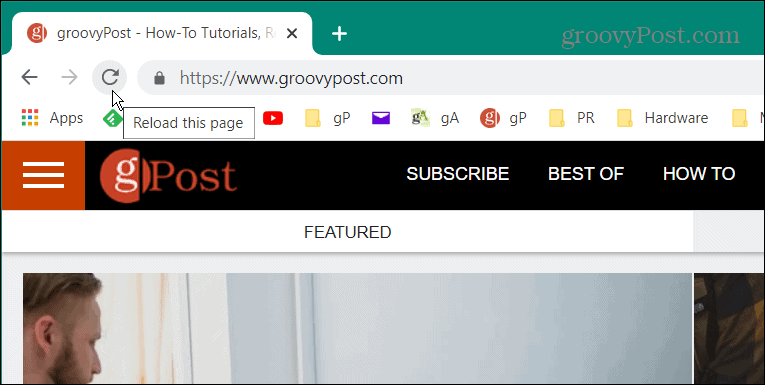
3. Vérifier les niveaux de volume de l'ordinateur
Il se peut que vous n'obteniez pas de son de Chrome, car le volume de votre ordinateur est trop faible.
Pour vérifier le volume de votre PC, procédez comme suit :
- Faites un clic droit sur le icône de haut-parleur dans le coin inférieur droit de la barre des tâches.
- Ouvert Mélangeur de volume.
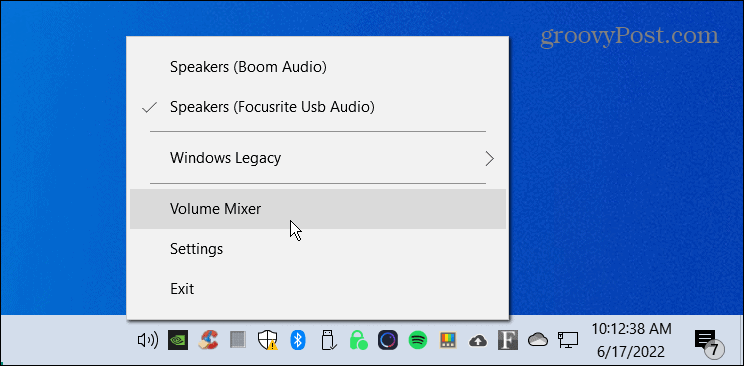
- Assurez-vous que le volume passe par le curseur Chrome et augmentez-le pour un volume optimal.
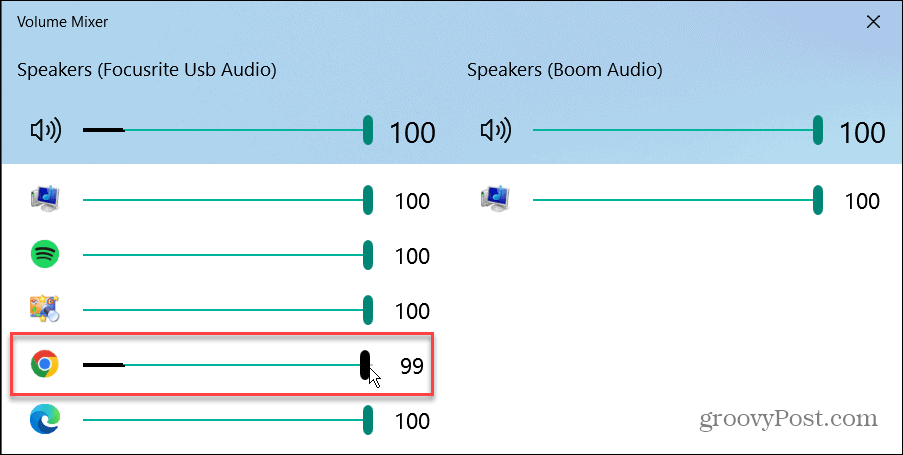
4. Modifier les périphériques de sortie
Par exemple, si vous disposez de plusieurs périphériques de sortie tels que des écouteurs et l'audio du système, ils peuvent être en conflit. Ainsi, la commutation des périphériques de sortie peut aider à réparer le son de Chrome qui ne fonctionne pas.
Pour changer de périphérique de sortie audio, procédez comme suit :
- Cliquez avec le bouton droit sur l'icône du haut-parleur dans le coin inférieur droit de la barre des tâches et sélectionnez Paramètres du son.
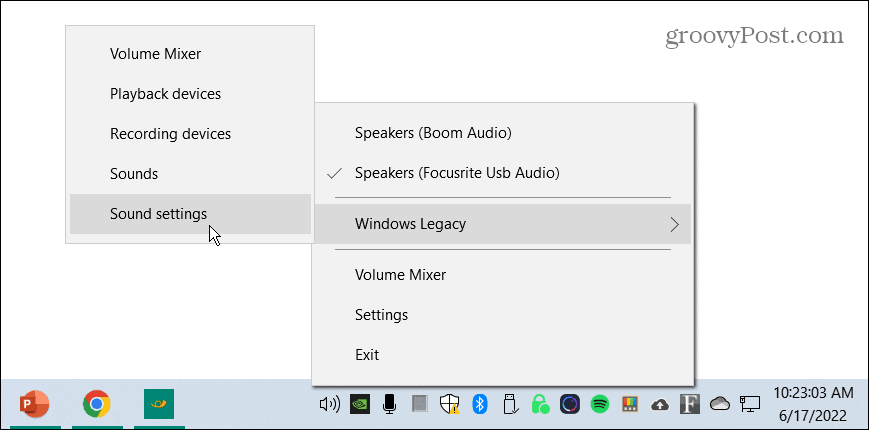
- Dans le Paramètres du son l'écran, choisissez le bon périphérique de sortie dans Choisissez votre périphérique de sortie menu déroulant.
- Assurer la Curseur de volume principal est fixé à 100 %.
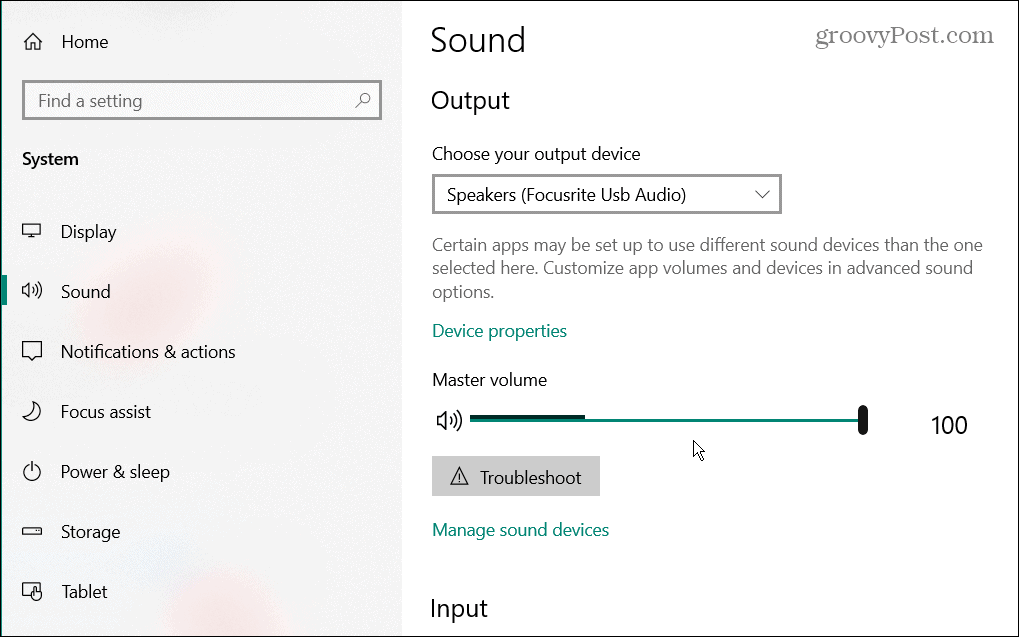
5. Vérifiez les paramètres de son de Google Chrome
Si vous n'obtenez toujours pas l'audio de Chrome, une autre chose à vérifier est ses paramètres sonores.
Vérifiez les paramètres de son de Google en procédant comme suit :
- Lancement Chrome, clique le menu à trois points dans le coin supérieur droit, puis choisissez Réglages.
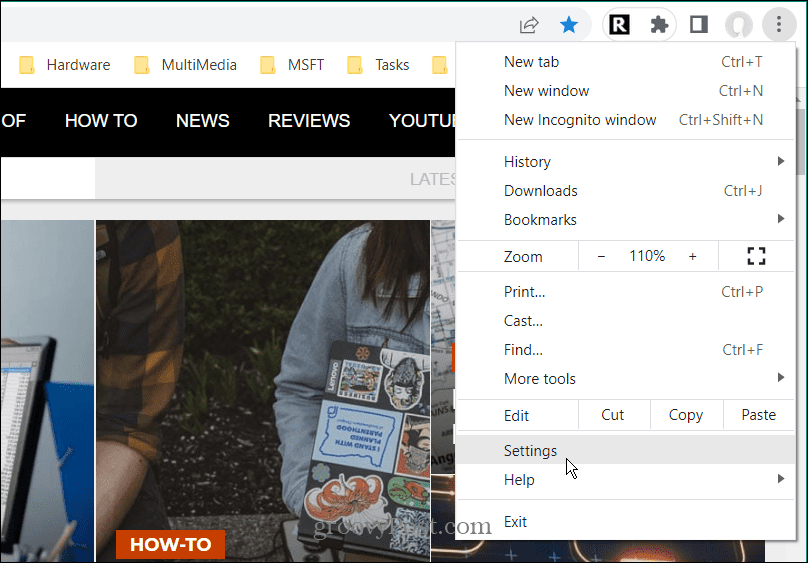
- Cliquez sur Confidentialité et sécurité du panneau de gauche.
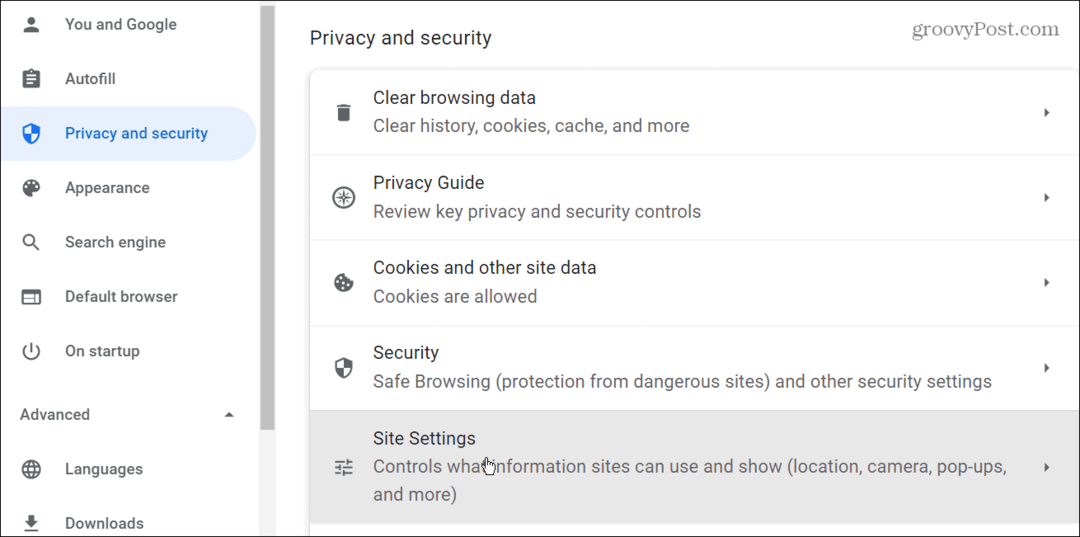
- Ensuite, cliquez sur le Paramètres du site option du menu.
- Faites défiler vers le bas et cliquez sur le Microphone option de la liste.
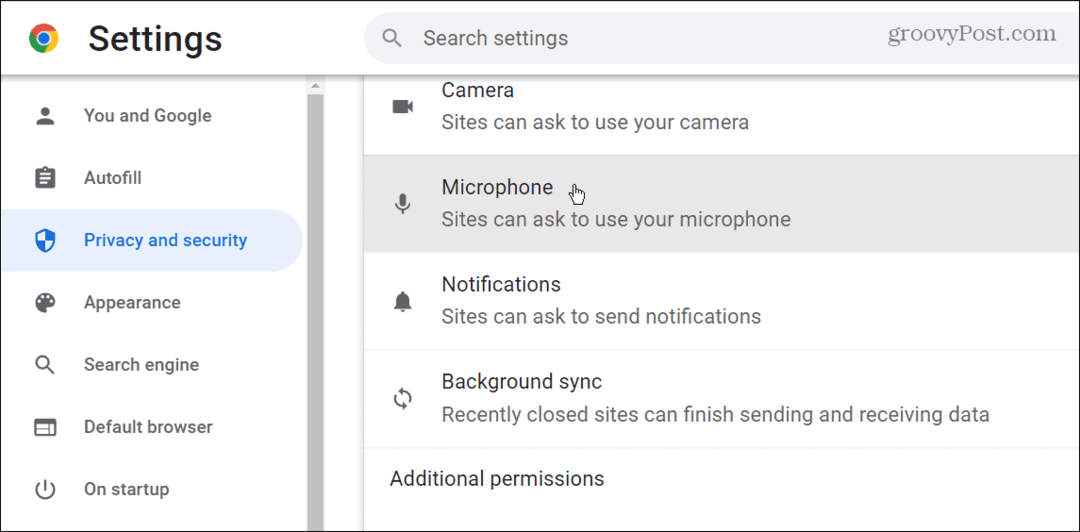
- Définissez votre microphone par défaut dans le menu déroulant et sous le Comportement par défaut section, assurez-vous Les sites peuvent demander à utiliser votre microphone est sélectionné.
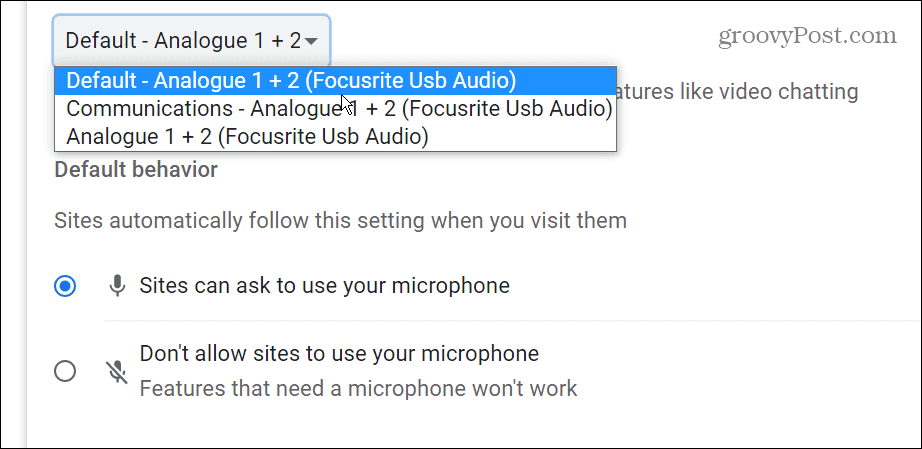
6. Mettre à jour Google Chrome
Google met régulièrement à jour Chrome, apportant de nouvelles fonctionnalités, la sécurité et d'autres correctifs. Il se met généralement à jour automatiquement, mais si vous rencontrez un problème avec le son de Chrome qui ne fonctionne pas, vous pouvez mettre à jour Chrome manuellement.
Pour mettre à jour Chrome manuellement, procédez comme suit :
- Lancez le navigateur et cliquez sur le trois points bouton dans le coin supérieur droit.
- Choisir Aide > À propos de Google Chrome du menu.
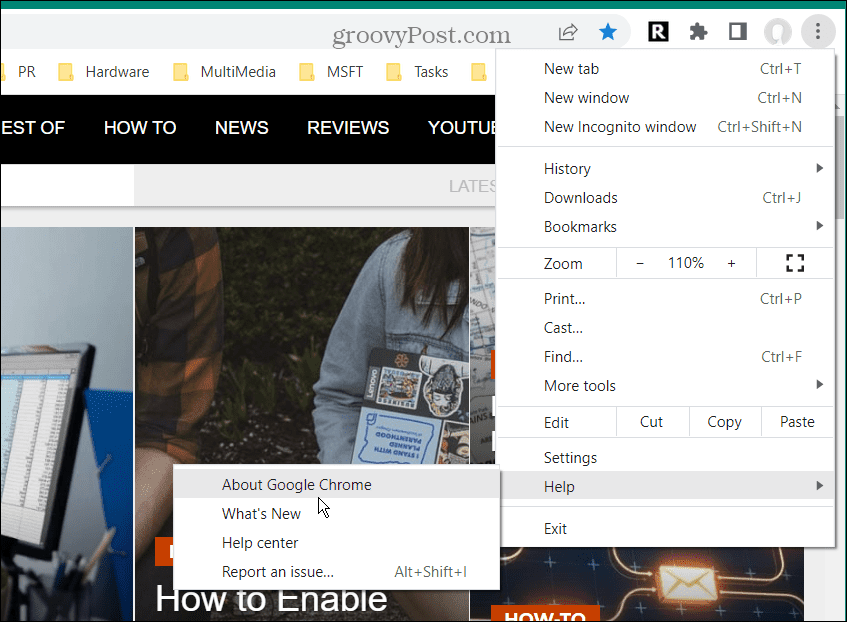
- Lorsque la page À propos de Chrome s'ouvre, elle télécharge automatiquement une mise à jour si elle est disponible. Après cela, vous devez redémarrer le navigateur pour terminer le processus de mise à jour.
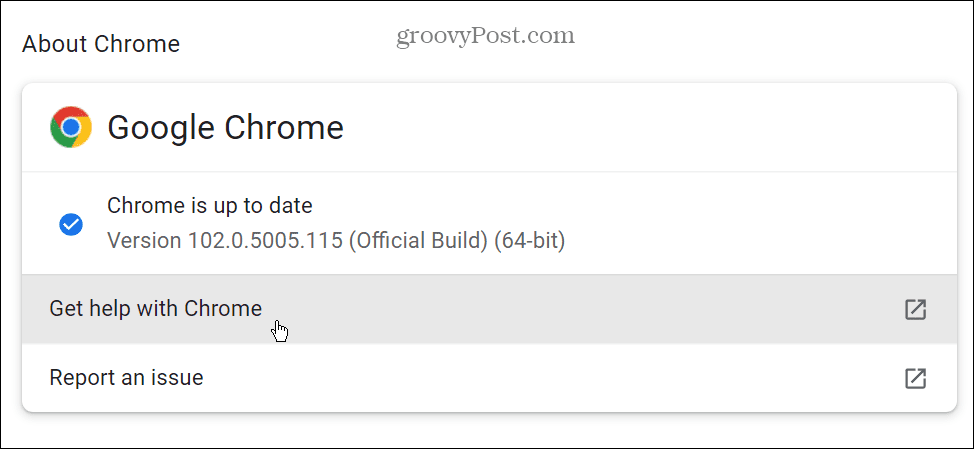
7. Désactiver les extensions Chrome
L'une de vos extensions Chrome peut empêcher le son de Chrome de fonctionner, surtout si vous en avez installé beaucoup. Malheureusement, trop d'extensions peuvent les amener à entrer en conflit les unes avec les autres.
Pour désactiver les extensions, procédez comme suit:
- Cliquez sur le bouton d'extension dans le coin supérieur droit - il ressemble à une pièce de puzzle, puis cliquez sur Gérer les extensions.
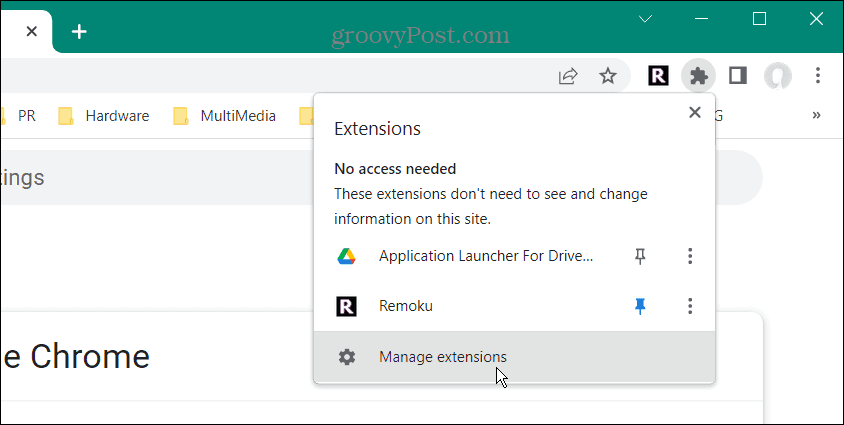
- Pour de meilleurs résultats, désactivez toutes les extensions et activez-les une par une jusqu'à ce que vous trouviez l'extension gênante qui empêche le son de fonctionner.
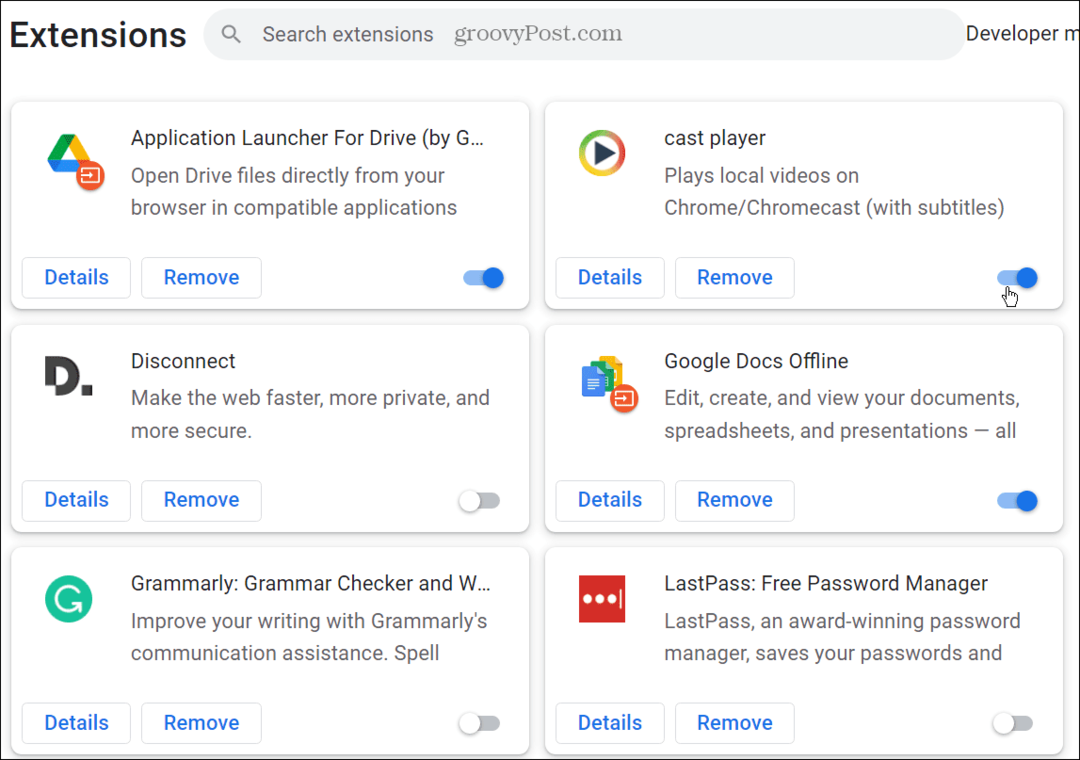
8. Réinitialiser le navigateur Chrome
Si vous rencontrez toujours un problème avec le son de Chrome qui ne fonctionne pas, vous pouvez réinitialiser votre navigateur.
Suivez ces étapes pour réinitialiser Chrome :
- Clique le trois points menu et ouvrir Réglages.
- Sélectionner Avancé dans le volet de gauche et choisissez Réinitialiser et nettoyer.
- Cliquez sur l'option Restaurer les paramètres à leurs valeurs par défaut d'origine sur le côté droit.
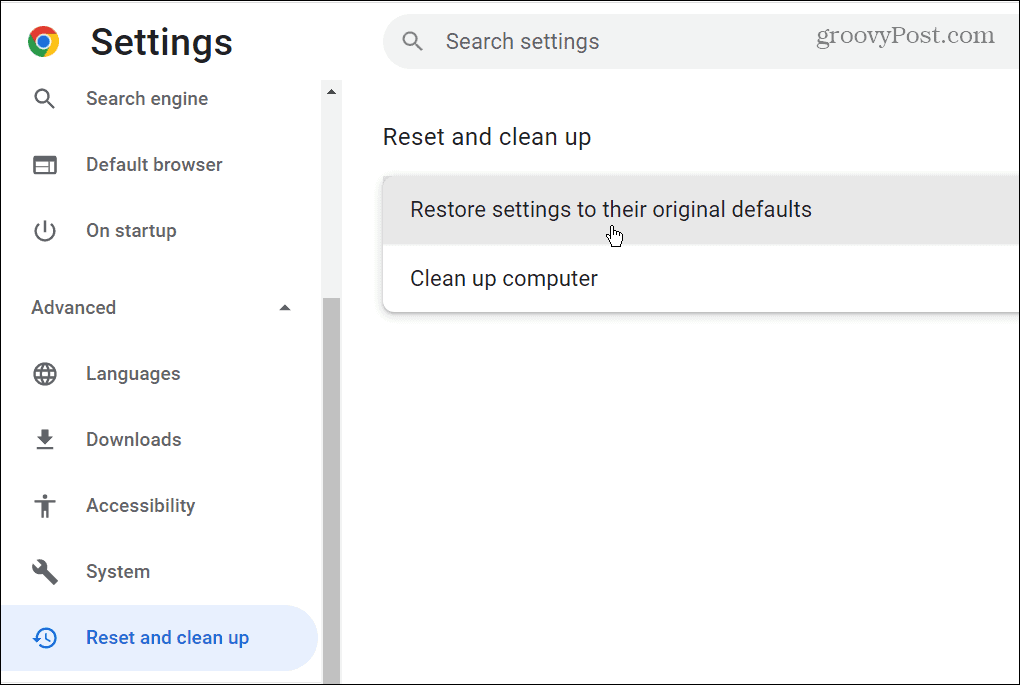
- Lorsque le message de vérification de réinitialisation apparaît, cliquez sur le Réinitialiser les options bouton.
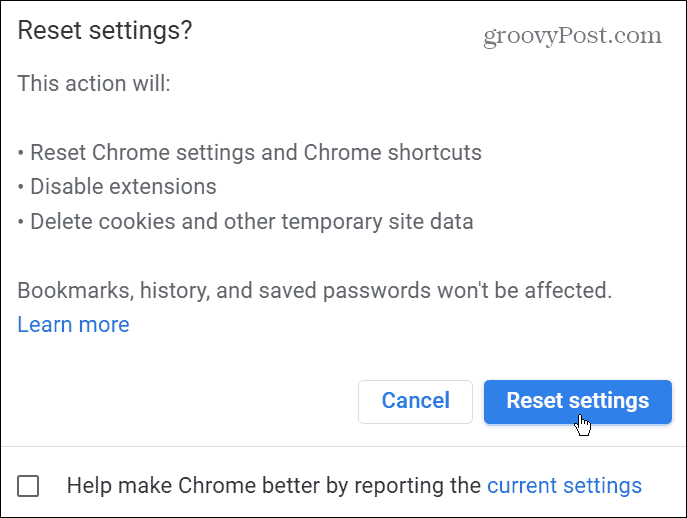
La réinitialisation de Chrome restaure les paramètres par défaut de votre navigateur et si seul le son de Chrome ne fonctionne pas. Cela améliorera également les performances globales du navigateur. Cependant, toutes vos personnalisations ont disparu et vous devrez recommencer.
Correction du son Chrome ne fonctionnant pas
Si vous n'obtenez pas de son de Google Chrome, l'une des étapes de dépannage ci-dessus devrait le faire fonctionner à nouveau. Qu'il s'agisse ou non de l'intérieur du navigateur ou d'un problème avec l'ordinateur, le réparer est simple.
Il y a d'autres choses que vous devrez peut-être corriger sur Chrome. Par exemple, vous pouvez corriger Err_Cache_Miss dans Chrome ou un bouton d'accueil manquant sur Google Chrome.
Le navigateur Chrome lui-même n'est pas le seul endroit où vous rencontrerez des problèmes. Ainsi, par exemple, consultez ces sept façons de réparer le microphone qui ne fonctionne pas sur Chromebook.
Comment trouver votre clé de produit Windows 11
Si vous avez besoin de transférer votre clé de produit Windows 11 ou si vous en avez simplement besoin pour effectuer une installation propre du système d'exploitation,...
Comment effacer le cache, les cookies et l'historique de navigation de Google Chrome
Chrome fait un excellent travail en stockant votre historique de navigation, votre cache et vos cookies pour optimiser les performances de votre navigateur en ligne. Voici comment...
Correspondance des prix en magasin: comment obtenir des prix en ligne lors de vos achats en magasin
Acheter en magasin ne signifie pas que vous devez payer des prix plus élevés. Grâce aux garanties d'égalisation des prix, vous pouvez obtenir des réductions en ligne lors de vos achats dans...
Comment offrir un abonnement Disney Plus avec une carte-cadeau numérique
Si vous avez apprécié Disney Plus et que vous souhaitez le partager avec d'autres, voici comment acheter un abonnement Disney + Gift pour...



